شرح: ما هو YouTube Kids؟
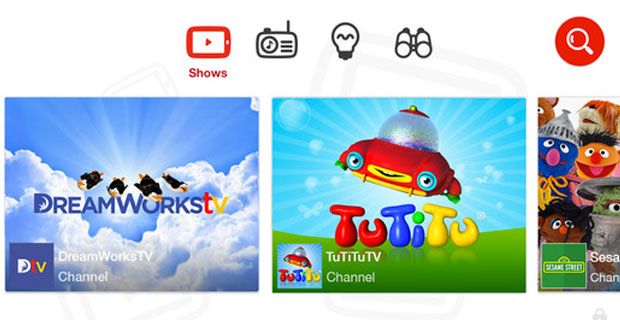
YouTube Kids هو تطبيق مصمم خصيصًا للأطفال ، ويسهل على الأطفال والآباء العثور على المحتوى الذي يهتمون به. تطبيق مشاركة الفيديو المناسب للأطفال مجاني للتنزيل لنظامي التشغيل Android و iOS.
جهاز USB غير معروف (فشل طلب واصف الجهاز) الإصلاح
ما الفرق بين YouTube وتطبيق YouTube Kids؟
سيضم التطبيق علامات تجارية شهيرة للأطفال مثل Morph و Teletubbies و Wallace & Gromit و The Magic Roundabout. على الرغم من أن YouTube لم يشر إلى فئة عمرية محددة للتطبيق ، إلا أنه يبدو أنه مناسب بشكل أساسي للأطفال الذين تتراوح أعمارهم بين 3 و 8 سنوات.
يجب أن يكون الآباء على دراية بأن التطبيق يحتوي على إعلانات. أصر تطبيق مشاركة الفيديو على أن الإعلانات المحددة للموقع تخضع لعملية مراجعة للتأكد من أنها مناسبة للعمر.
ومع ذلك ، إذا صادفت أنت أو طفلك أي محتوى غير لائق ، يمكنك الإبلاغ عنه بنفس الطريقة التي كنت ستبلغ بها على تطبيق YouTube الأصلي. لمزيد من المعلومات حول الإبلاغ عن مقاطع الفيديو ، انتقل إلى: google.com/youtubekids

ابدء
الإعداد الأبوي مطلوب لضمان أفضل تجربة ممكنة لطفلك. لا يتطلب التطبيق تسجيل الدخول أو حساب Google. بمجرد تنزيل التطبيق ، سيطلب YouTube من الآباء / البالغين إدخال رمز للتأكد من أنك شخص بالغ ، ثم يتحقق من الإعدادات التي ترغب في استخدامها.
يعمل أفاست على إبطاء نوافذ الكمبيوتر 10

تتضمن هذه الإعدادات تقييد تجربة طفلك عن طريق إيقاف تشغيل البحث. هذا يعني أن طفلك لا يمكنه البحث عن محتوى ، مما يقلل من فرص مصادفته لمقطع فيديو لا تريده أن يشاهده.

خيار آخر متاح للآباء هو وظيفة المؤقت. يمكن للوالدين تحديد وقت النظر إلى الشاشة بإخبار الأطفال أن الوقت قد حان للتوقف عن المشاهدة. سيعرض المؤقت تنبيهًا وديًا ويوقف التطبيق عند انتهاء الجلسة. لمزيد من المعلومات حول وظيفة المؤقت ، انتقل إلى: support.google.com/youtubekids/
يمكن تحديث هذه الإعدادات بسهولة بمجرد تشغيل التطبيق. يقوم الوالدان ببساطة بالنقر فوق رمز القفل على شاشة التطبيق.
بمجرد الإعداد ، يمكن للمستخدمين مشاهدة مقاطع الفيديو عبر أربع فئات على الصفحة الرئيسية (العروض والموسيقى والتعلم والاستكشاف). عندما يكون الحساب نشطًا لفترة معينة من الوقت ، سيتم أيضًا إعطاء المستخدمين توصيات بشأن ما يجب مشاهدته بناءً على المحتوى الذي تم عرضه مسبقًا.
هناك أيضًا خيار بحث مشابه لـ YouTube ، ولكن إذا قام المستخدمون بإدراج أي مصطلحات غير مناسبة ، فسيقترح التطبيق ببساطة أنهم يحاولون البحث عن شيء آخر.
لمزيد من المعلومات ، انتقل إلى مركز الوالدين في YouTube Kids: google.com/youtubekids/
الميزات الجديدة المحدثة: المجموعات ، وضع موافقة الوالدين ، البحث خارج المجموعة
أجرى YouTube Kids سلسلة من التحسينات ، مما جعلها تجربة أكثر أمانًا للأطفال الصغار. يمكن للوالدين الآن اختيار مجموعات من البرامج التي أنشأها YouTube Kids وشركاء الطرف الثالث الموثوق بهم. أجرى YouTube Kids أيضًا تحسينات على ميزة 'البحث' من أجل تقديم تجربة أكثر احتواءً. يعمل YouTube Kids أيضًا على خيار المحتوى المعتمد من الوالدين والذي سيسمح للآباء بتحديد كل قناة ومقطع فيديو متوفر في التطبيق في وقت لاحق من العام. يمكنك قراءة المزيد عنها في هذا مشاركة مدونة.
كيفية خفض نقطة في البوصة على الماوس
تسجيل دخول الوالدين في الاتحاد الأوروبي
سيطلق YouTube Kids أيضًا قريبًا ميزة تسجيل الدخول للآباء على تطبيق YouTube Kids. سيمكن تسجيل الدخول الآباء من تخصيص المحتوى الذي يمكن لأطفالهم رؤيته في التطبيق وتعيين هذا عبر جميع الأجهزة. إذا قام أحد الوالدين بحظر مقطع فيديو ، فلن يتم عرض / عرض هذا الفيديو المحدد بعد ذلك على تطبيق YouTube Kids عند تسجيل الدخول. إذا قام المستخدم بتسجيل الدخول عند الإبلاغ عن مقطع فيديو ، فسيتم أيضًا حظر هذا الفيديو من تطبيق YouTube Kids عند التوقيع في.
بالإضافة إلى ذلك ، سيتمكن الآباء قريبًا أيضًا من إعداد واجهة مستخدم مخصصة لكل طفل في أسرتهم. سيسمح التطبيق للآباء الذين قاموا بتسجيل الدخول بإنشاء تجربة منفصلة لكل طفل في منزلهم. يمكن أن يكون لكل منها مجموعة منفصلة من تفضيلات المشاهدة والتوصيات ، مما يسمح للعديد من الأطفال بالاستفادة إلى أقصى حد من تطبيق YouTube Kids. هذا مفيد بشكل خاص على جهاز مشترك يستخدمه أكثر من طفل. يرجى إلقاء نظرة على YouTube Kids دليل الوالدين للمزيد من المعلومات.
رابط العائلة على YouTube يسمح لك بالتحكم في الإعدادات على YouTube Kids بما في ذلك إعداد مستوى المحتوى الذي تريده لطفلك ، وإذا كنت تريد أن يستخدم طفلك وظيفة البحث. اكتشف المزيد هنا :
في عام 2021 سيعرض يوتيوب تجارب خاضعة للإشراف على موقع YouTube. هذه الميزة مخصصة للآباء الذين يريدون السماح لأطفالهم بالانتقال من YouTube Kids إلى الوصول الخاضع للإشراف إلى نظام YouTube الأساسي. عبر حساب Google الخاضع للإشراف ، ستوفر الميزة للآباء القدرة على الاختيار من بين 3 إعدادات مختلفة للمحتوى على YouTube.
يستكشف: للأطفال المستعدين للانتقال من YouTube Kids واستكشاف المحتوى على YouTube ، سيحتوي هذا الإعداد على مجموعة واسعة من مقاطع الفيديو المناسبة بشكل عام للمشاهدين الذين تزيد أعمارهم عن 9 أعوام ، بما في ذلك مدونات الفيديو والبرامج التعليمية ومقاطع الفيديو للألعاب ومقاطع الموسيقى والأخبار والمحتوى التعليمي والمزيد.
استكشاف المزيد: مع المحتوى المناسب عمومًا للمشاهدين الذين تزيد أعمارهم عن 13 عامًا ، سيشمل هذا الإعداد مجموعة أكبر من مقاطع الفيديو ، وكذلك البث المباشر في نفس الفئات مثل استكشاف.
لا يمكن التحقق من تحديث windows لأن الخدمة لا تعمل
معظم يوتيوب: سيحتوي هذا الإعداد على جميع مقاطع الفيديو على YouTube تقريبًا ، باستثناء المحتوى المقيّد بالفئة العمرية ، ويتضمن مواضيع حساسة قد تكون مناسبة فقط للمراهقين الأكبر سنًا.


